İşletim sistemi konsolunun bilgisayarınızın donanım yapılandırması hakkında bilgi tutan bölümüne Aygıt Yöneticisi adı verilir. Bu içerikte uzmanlarımız Windows 10’da açmanın çeşitli yollarını tanıtıyor.
Arama Motoru
Bilgisayar bilgisi seviyesine bağlı olmayan evrensel bir seçenek, entegre arama sistemini kullanmaktır. “Başlat” düğmesine basın ve klavyenizi kullanarak bölüm adını yazın. “En İyi Eşleşme” alanına tıklayarak veya sanal “Aç” düğmesine tıklayarak Aygıt Yöneticisini başlatın.

Genişletilmiş Başlat menüsü
Genişletilmiş menü “Win+X” klavye kısayoluyla veya “Başlat” düğmesine sağ tıklayarak çağrılabilir. Ekran görüntüsünde işaretli bölümlerden birini açın.
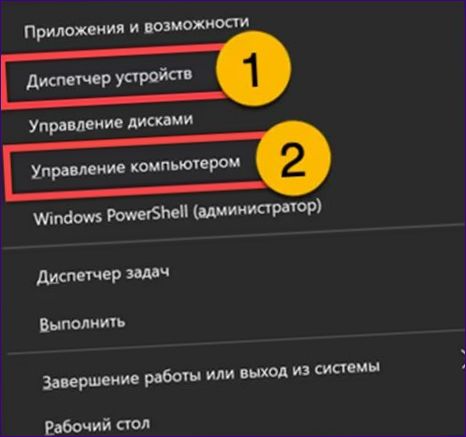
Aşağıdaki ekran görüntüsü, genişletilmiş menüde bir olarak işaretlenmiş satırla başlatılan Aygıt Yöneticisi’ni göstermektedir.
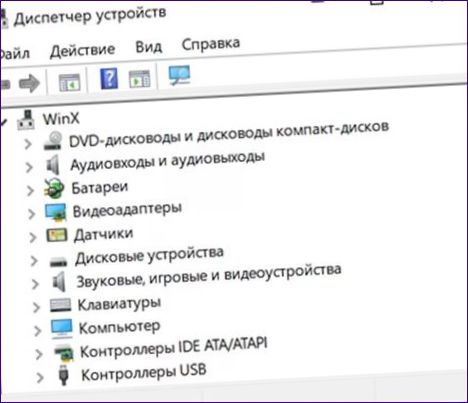
Bilgisayar Yönetim Konsolu penceresi üç bölüme ayrılmıştır. Sol tarafta bir ok ile işaretlenmiş çizgiyi seçin. Orta alan, söz konusu bilgisayar için cihazların bir listesini açacaktır.
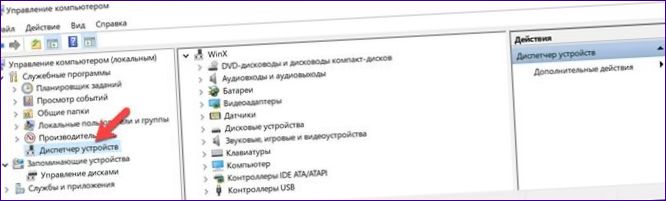
Bu bilgisayar simgesi
İçerik menüsünü çağırmak için “Bu bilgisayar” simgesine sağ tıklayın. Aygıt Yöneticisi’ni başlatmak için mevcut seçenekler ekran görüntüsünde kutularla belirtilmiştir. Çift işaretli satır yukarıda bahsedilen MMC konsolunu açar. “Özellikler” öğesi klasik kontrol panelinin ilgili bölümünü getirir.

Aygıt Yöneticisi’ne erişmek için yan menüdeki çerçeveli bağlantıyı kullanın.
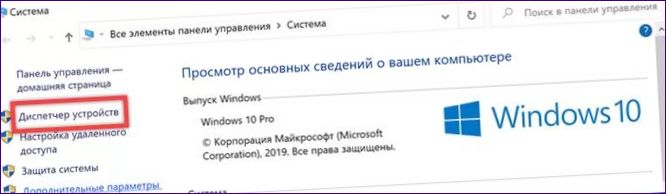
“Çalıştır” ve PowerShell
Doğrudan erişim komutlarını kullanarak konsol ekran görüntüsünü çağırabilirsiniz. “Win+R” tuşlarına basarak “Çalıştır” iletişim kutusunu açın. Metin kutusuna “hdwwiz” yazın.cpl” veya “devmgmt.msc”. Tamam düğmesine tıklayarak veya fiziksel PC klavyesinde Enter tuşuna basarak Yöneticiyi başlatın.
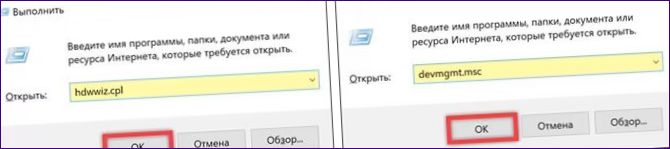
Benzer komutlar CMD isteminde veya PowerShell’i çağırarak da yazılabilir.

Kontrol Paneli
Ele alacağımız son yöntem Klasik Kontrol Panelini kullanmaktır. Çalıştır diyalog kutusunu çağırın ve “control” komutunu yazarak çalıştırın.
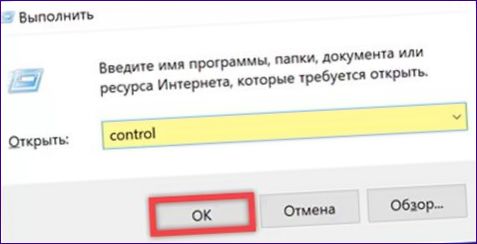
Genel listede, ekran görüntüsündeki çerçevede vurgulanan bölümü bulun.
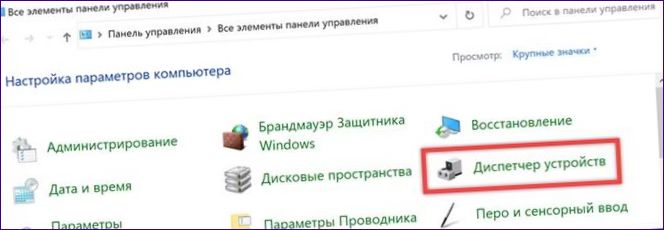
Bitirmek için
Uzmanlarımız tarafından sağlanan listeden en uygun seçeneği seçin ve Aygıt Yöneticisine erişmek için kullanın.

Windows 10’da Aygıt Yöneticisi’ni açmak için aşağıdaki adımları takip edebilirsiniz: Başlat menüsünde “Aygıt Yöneticisi” yazarak arama çubuğuna tıklayın. Arama sonuçlarından “Aygıt Yöneticisi”ne tıklayın. Aygıt Yöneticisi penceresi açılacaktır. İhtiyacınız olan aygıtı bulmak ve gerekirse ayarlarını yapmak için buradan devam edebilirsiniz. BaŞka bir sorunuz var mı?